- Osa 1. Kuinka poistaa useita yhteystietoja iPhonesta iCloudin kautta
- Osa 2. Kuinka poistaa useita yhteystietoja iPhonesta FoneTrans for iOS -sovelluksella
- Osa 3. Kuinka poistaa useita yhteystietoja iPhonesta FoneEraser for iOS -sovelluksella
- Osa 4. Usein kysyttyä useiden yhteystietojen poistamisesta iPhonessa
Poista kaikki iPhonen, iPadin tai iPodin sisältö ja asetukset helposti ja pysyvästi.
- Poista iPhonen roskapostitiedostot
- Tyhjennä iPadin välimuisti
- Poista iPhone Safari -evästeet
- Poista iPhone-välimuisti
- Tyhjennä iPad-muisti
- Tyhjennä iPhone Safari -historia
- Poista iPhonen yhteystiedot
- Poista iCloud-varmuuskopio
- Poista iPhone-sähköpostit
- Poista iPhone WeChat
- Poista iPhone WhatsApp
- Poista iPhone-viestit
- Poista iPhone Photos
- Poista iPhone-soittolista
- Poista iPhonen rajoitusten pääsykoodi
Optimaaliset tavat poistaa useita yhteystietoja iPhonessa [2023]
 Päivitetty Lisa Ou / 16. marraskuuta 2021 klo 14
Päivitetty Lisa Ou / 16. marraskuuta 2021 klo 14Yhteystietojen tallentaminen iPhoneen on yksi optimaalisista ja kätevistä tavoista, jos haluat lähettää tekstiviestin tai soittaa jollekulle välittömästi syöttämättä puhelinnumeroita yksitellen. iPhonesi antaa sinun vapaasti tallentaa yhteystietoja Yhteystiedot-sovellukseen, mukaan lukien heidän nimensä, numeronsa ja muut tiedot. Tässä huomautuksessa, varmasti on aikoja, jolloin sinun on poistettava yhteystiedot iPhonesta. Oletetaan esimerkiksi, että useimmat yhteystietosi ovat jo vaihtaneet numeronsa eivätkä he enää käytä iPhonellesi tallennettua numeroa. Sinun on poistettava ne, jotta voit järjestää yhteystietosi. Mutta ongelmana on, että niiden poistaminen yksitellen on vaikeaa. Siksi täällä FoneLabissa opastamme sinua useiden yhteystietojen poistamisprosessin läpi iPhonessa.
![Optimaaliset tavat poistaa useita yhteystietoja iPhonessa [2023]](https://www.fonelab.com/images/foneeraser/how-to-delete-multiple-contacts-on-iphone.jpg)

Opasluettelo
- Osa 1. Kuinka poistaa useita yhteystietoja iPhonesta iCloudin kautta
- Osa 2. Kuinka poistaa useita yhteystietoja iPhonesta FoneTrans for iOS -sovelluksella
- Osa 3. Kuinka poistaa useita yhteystietoja iPhonesta FoneEraser for iOS -sovelluksella
- Osa 4. Usein kysyttyä useiden yhteystietojen poistamisesta iPhonessa
FoneEraser for iOS on paras iOS-tiedonpuhdistin, joka voi helposti poistaa kaiken iPhonen, iPadin tai iPodin sisällön ja asetukset kokonaan ja pysyvästi.
- Puhdista ei-toivotut tiedot iPhonesta, iPadista tai iPod touchista.
- Poista tiedot nopeasti yhdellä kerralla, mikä voi säästää aikaa paljon tiedostoja varten.
- Se on turvallinen ja helppokäyttöinen.
Osa 1. Kuinka poistaa useita yhteystietoja iPhonesta iCloudin kautta
iCloud on iPhonen ominaisuus, joka pystyy tallentamaan ja synkronoimaan yhteystietoja iPhonen ja muiden iOS-laitteiden välillä. Jos haluat tietää, kuinka massapoistaa yhteystietoja iPhonessa mistä tahansa syystä, näytämme täällä FoneLabissa kuinka.
Vaiheet useiden yhteystietojen poistamiseen iPhonesta iCloudin kautta:
Vaihe 1Käynnistä iPhonessa selain ja siirry osoitteeseen www.iCloud.com kirjaudu sitten sisään Apple ID -käyttäjänimelläsi ja salasanallasi.
Vaihe 2Napsauta seuraavaksi Yhteystiedot-kuvaketta ja avaa yhteystietoluettelosi. Paina ja pidä painettuna Ctrl näppäimistöllä ja napsauta yhteystietoja, jotka haluat poistaa.
Vaihe 3Voit poistaa valitut yhteystiedot painamalla Poista avain tai Ctrl + D näppäimistölläsi, näyttöön tulee ponnahdusikkuna, jossa pyydetään vahvistusta poistoon, napsauta Poista poistaaksesi yhteystiedot.
Huomaa, että jos teet tämän menetelmän, se poistetaan automaattisesti laitteella, johon tilisi on synkronoitu.
Osa 2. Kuinka poistaa useita yhteystietoja iPhonesta FoneTrans for iOS -sovelluksella
FoneTrans iOS: lle on ohjelma, joka on ammattimaisesti suunniteltu siirtämään tietoja iPhonesta, iPadista, iPod Touchista ja iTunesista. Siirrä tietoja vapaasti tietokoneiden, iOS-laitteiden, Finderin ja iTunes-kirjaston välillä vain yhden napsautuksen päässä, vaikka sinulla ei olisi paljon tietoa. Tämä ohjelma varmistaa, että se ei poista tietojasi ennen siirtoa tai sen jälkeen. Lataa ja asenna se nyt Windows- ja Mac-tietokoneellesi.
FoneTransilla iOS: lle voit nauttia vapaudesta siirtää tietojasi iPhonesta tietokoneeseen. Voit siirtää vain iPhone-tekstiviestejä tietokoneeseen, mutta myös valokuvia, videoita ja yhteystietoja voidaan siirtää helposti tietokoneeseen.
- Siirrä valokuvia, videoita, yhteystietoja, WhatsApp ja paljon muuta helposti.
- Esikatsele tietoja ennen siirtoa.
- iPhone, iPad ja iPod touch ovat saatavana.
Vaiheet useiden yhteystietojen poistamiseen iPhonesta FoneTrans iOS: lle:
Vaihe 1Lataa ensin FoneTrans iOS:lle ja asenna se tietokoneellesi. Käynnistä sitten ohjelma, jotta pääset käyttämään työkalun kaikkia toimintoja.

Vaihe 2Liitä iPhone tietokoneeseen USB-latauskaapelilla ja napsauta sitten ohjelman pääliittymässä Yhteystiedot sivupaneelin valikossa ja odota, että ohjelma lataa laitteesi.
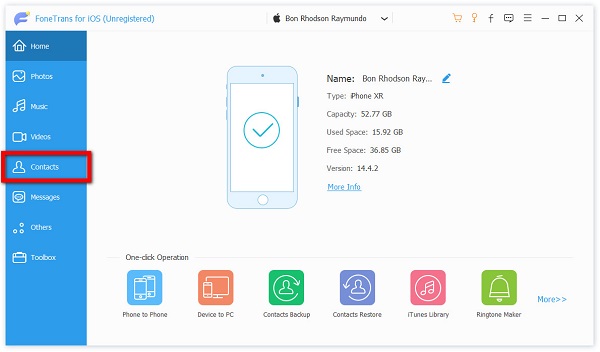
Vaihe 3Valitse seuraavaksi sen yhteystiedon valintaruutu, jonka haluat poistaa, tai jos haluat poistaa kaikki yhteystietosi, voit valita vain valintaruudun yhteystietoluettelon yläosassa.
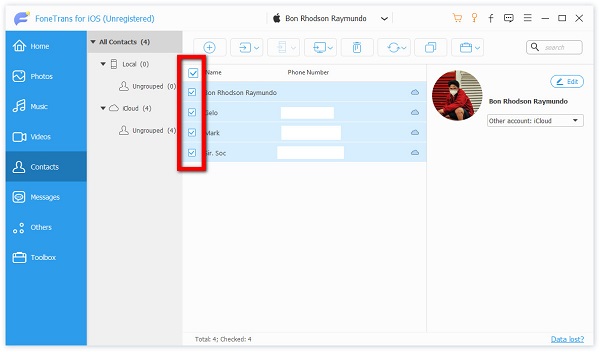
Vaihe 4Napsauta sen jälkeen Roskakori or Poista -kuvaketta ja vahvista poistoprosessi napsauttamalla Kyllä ponnahdusikkunassa, niin yhteystietosi poistetaan iPhonestasi.
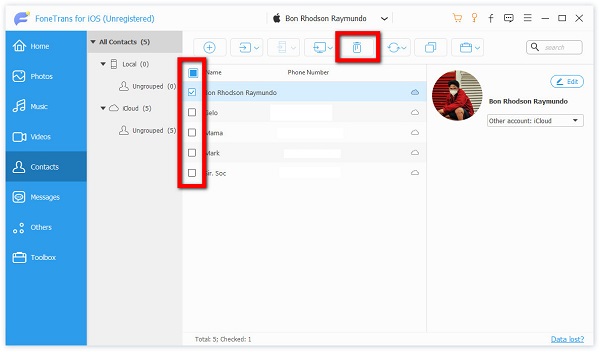
FoneTransilla iOS: lle voit nauttia vapaudesta siirtää tietojasi iPhonesta tietokoneeseen. Voit siirtää vain iPhone-tekstiviestejä tietokoneeseen, mutta myös valokuvia, videoita ja yhteystietoja voidaan siirtää helposti tietokoneeseen.
- Siirrä valokuvia, videoita, yhteystietoja, WhatsApp ja paljon muuta helposti.
- Esikatsele tietoja ennen siirtoa.
- iPhone, iPad ja iPod touch ovat saatavana.
Osa 3. Kuinka poistaa useita yhteystietoja iPhonesta FoneEraser for iOS -sovelluksella
Jos haluat poistaa useita yhteystietoja ja kaikki muut tiedot iPhonesta vain minuutissa tai kahdessa FoneEraser iOS: lle on se, joka sopii myös sinulle. Se on FoneLab-mestariteos, jonka avulla voit helposti poistaa iPhonesi kaiken sisällön ja asetukset kokonaan ja pysyvästi sen 3-tason poistovaihtoehdon avulla. Haluatpa sitten myydä vanhan iPhonesi tai lahjoittaa sen jollekin toiselle, voit käyttää tätä ohjelmistoa auttamaan sinua puhdistamaan kaikki iOS-tietosi ja -asetuksesi palautuksesta.
Vaiheet useiden yhteystietojen poistamiseen iPhonesta FoneEraser iOS: lle:
Vaihe 1Siirry ensin FoneLabin viralliselle sivustolle ja lataa FoneEraser for iOS ja asenna se sitten tietokoneellesi. Liitä sitten iPhone tietokoneeseen USB-latauskaapelilla. Varmista, että se on kytketty kunnolla, jotta vältytään prosessin keskeytyksiltä.
Vaihe 2Napauta Trust-kuvaketta tietokoneellasi, jos sitä kehotetaan. Käynnistä sitten ohjelma ja napsauta pääliittymässä Poista kaikki tiedot ja valitse poistotaso vaihtoehdoista: Matala, Keski ja Korkea. (Korkea taso on suositeltavaa).

Vaihe 3Valitse Aloita -painiketta aloittaaksesi poistoprosessin ja prosessin päätyttyä olet valmis. Mutta sinun on huomattava, että tämä prosessi poistaa kaikki tietosi iPhonesta, joten on parasta käyttää tätä, jos myyt tai hävität iPhonesi jollekin toiselle. Myös poistettuja tietoja ei voi palauttaa, eikä tietoja luovuteta.

Osa 4. Usein kysyttyä useiden yhteystietojen poistamisesta iPhonessa
FoneEraser for iOS on paras iOS-tiedonpuhdistin, joka voi helposti poistaa kaiken iPhonen, iPadin tai iPodin sisällön ja asetukset kokonaan ja pysyvästi.
- Puhdista ei-toivotut tiedot iPhonesta, iPadista tai iPod touchista.
- Poista tiedot nopeasti yhdellä kerralla, mikä voi säästää aikaa paljon tiedostoja varten.
- Se on turvallinen ja helppokäyttöinen.
1. Voinko silti noutaa poistetut yhteystiedot iPhonestani?
Jos poistit yhteystiedot iPhonesta manuaalisesti Puhelin-sovelluksen kautta, et voi palauttaa tai noutaa niitä itse sovelluksessa. Mutta älä huoli, koska voit silti palauttaa ne FoneLab for iOS -sovelluksella sen mukana iOS-tietojen palauttaminen. Noudata seuraavia ohjeita:
Vaihe 1Lataa FoneLab iOS:lle ja asenna se tietokoneellesi. Käynnistä ohjelmisto ja napsauta iOS-tietojen palauttaminen. Liitä sitten iPhone tietokoneeseen USB-latauskaapelilla ja valitse Palauta iOS-laitteesta ja valitse Aloita haku aloittaaksesi iPhonen tietojen skannauksen.
Vaihe 2Valitse Yhteystiedot tarkastellaksesi yhteystietoluetteloasi ja valitse sitten avattavasta valikosta Näytä vain poistetut. Valitse sen jälkeen yhteystieto, jonka haluat hakea ja napsauta sitten toipua käyttöliittymän oikeassa alakulmassa ja olet valmis.
2. Poistaako yhteystietojen poistaminen puheluhistorian?
Ehdottomasti ei. Kun poistat yhteystiedon iPhonesta, se ei poista puhelutietohistoriaa. Se poistaa vain yhteystietosi iPhonesi puhelinsovelluksesta.
FoneEraser for iOS on paras iOS-tiedonpuhdistin, joka voi helposti poistaa kaiken iPhonen, iPadin tai iPodin sisällön ja asetukset kokonaan ja pysyvästi.
- Puhdista ei-toivotut tiedot iPhonesta, iPadista tai iPod touchista.
- Poista tiedot nopeasti yhdellä kerralla, mikä voi säästää aikaa paljon tiedostoja varten.
- Se on turvallinen ja helppokäyttöinen.
Yhteenveto
Siksi, koska tämä artikkeli antaa sinulle edelleen tapoja poistaa useita yhteystietoja iPhonesta. FoneLab tarjoaa myös edelleen parhaan työkalun, joka täyttää tai jopa ylittää odotuksesi. Yllä mainituista työkaluista voit nähdä, että FoneLab asettaa rimaa jatkuvasti korkeimmalle. Lataa ja asenna FoneErase iOS:lle työkaluja ja poista nämä useat yhteystiedot heti.
